Microsoft Windows – самая используемая операционная система для настольных ПК и поставляется с большим количеством функций. Windows предоставляет очень простой способ для установки программ и приложений, в отличие от других систем, где нужно ввести несколько строк команд для того, чтобы установить программу.
Но имейте в виду, чтобы удалить программу, вы должны пройти через тот же самый процесс, и многим программам деинсталляторам даже не получается удалить полностью элементы программы. В этих случаях, мы можем использовать сторонние деинсталляторы, которые помогают нам в полной деинсталляции программ.
Это пост про эти самые деинсталляторы и мы будем описывать некоторые из лучших деинсталляторов, которые можно использовать в Windows 10 или Windows 8.
Зачем вам сторонние деинсталляторы?
Установка программы в Windows очень простая. Но иногда пользователи сталкиваются с некоторыми трудностями во время удаления программы. Есть файлы, оставшиеся после удаления или иногда деинсталлятор может просто не удалить правильно программу. Это когда сторонние деинсталляторы вступают в игру.
УДАЛЕНИЕ ПРОГРАММ с ПК с полной ОЧИСТКОЙ ♻️ ОБЗОР Uninstall Tool
Эти сторонние деинсталляторы приходят с функциями принудительной деинсталляции, которая удаляет все следы удаленных программ из системы и даже остатки сканеров, которые проверяют остатки от программ, которые существовали и удаляет их.
1. Деинсталлятор Iobit Uninstaller
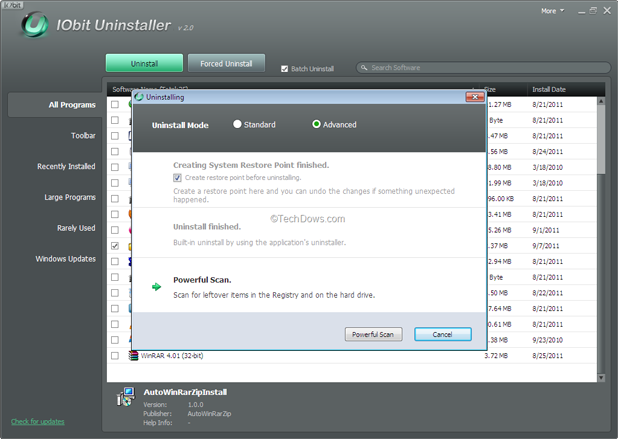
Iobit Uninstaller является одной из лучших программ деинсталляторов, которые можно использовать. Он не только бесплатный, но также и портативный. Это означает, что вы можете легко переносить файлы программ с USB-диска на накопитель и она будет работать на любом компьютере под управлением Windows без её установки на отдельных машинах.
Эта программа удобна для удаления нежелательных программ, нежелательных надстроек браузера и даже надоедливой панели инструментов.
2. Компания Comodo – программы менеджеры
Comodo является одной из крупнейших веб-компаний безопасности, которая существует на данный момент в мире. Они выдают SSL-сертификаты, чтобы вы могли убедится, что веб-сайты которые вы посещаете безопасны. Comodo Programs Manager – программа менеджер является инструментом, с помощью которой вы можете полностью удалить нежелательные программы в Windows, а также удалить ненужные файлы, удалить частично или прерывать установку, восстановить правильно установку и многое другое.
Продукт доступен бесплатно, и вы можете просто скачать программу и начать её использовать.
3. Ashampoo Uninstaller 5
Ashampoo Uninstaller 5 – это платный вариант среди многих программ, которые мы перечислили здесь. Этот инструмент делает больше, чем просто удаление нежелательных программ из вашей Windows. В программе есть параметр перетащить программу установки, который позволяет с легкостью устанавливать новые программы. Помимо этого, существует система оптимизатор, которая поставляется с такими опциями, как оптимизатор реестра, при запуске тюнера, поиск дубликатов и многое другое.
💥Лучшая программа для полного удаления программ💥
Цена программы $49.99, но это выглядит как хороший инструмент, чтобы использовать его, если вы хотите что-то, что делает больше, чем просто удаление программ.
4. Revo Uninstaller
Revo Uninstaller поставляется в двух вариантах. Один бесплатный и один по цене $39.25 для 1 ПК. Оба они имеют свои преимущества.
Бесплатная версия может сканировать и удалять оставшиеся после стандартного удаления Windows. Вы в бесплатной версии также получите кучу бесплатных инструментов для чистки системы. Бесплатная версия Revo Uninstaller также поставляется в портативной версии, так что вы можете носить её и использовать её на портативном устройстве хранения.
Платная версия поставляется с большим количеством интересных функций, таких как принудительное удаление, удаление сразу нескольких программ, командная строка удаления, система резервного копирования и т. д. По цене $39.25 это кажется достойный инструмент.
Так что, в следующий раз, если вы сталкиваетесь с проблемой при удалении любой программы в Windows 10 или Windows 8, попробуйте один из этих деинсталляторов.
Источник: mega-obzor.ru
Программа для удаления программ, которые не удаляются. Как быстро избавиться от ненужного софта?
Большинство пользователей знакомы с тем, как правильно удалить ненужную программу, используя её деинсталлятор либо с помощью стандартной утилиты MS Windows «Программы и компоненты».

Содержание:
- Инсталляция и деинсталляция программ
- Что делать если не удаётся удалить программу?
- Revo Uninstaller
- IObit Uninstaller
- Uninstall Tool
Но в некоторых случаях добиться цели непросто — приложение либо не удаляется, либо удаляется, но не полностью, оставляя следы своего присутствия на компьютере.
О решении данного вопроса мы поговорим в нашей статье.
Инсталляция и деинсталляция программ
Большинство приложений, помимо инсталлятора, т.е. вспомогательной программы, с помощью которой устанавливается основной софт, имеют деинсталлятор.
Т. е., по аналогии, с предыдущим определением, вспомогательную утилиту, с помощью которой, в случае необходимости, главная программа может быть удалена.
Почему нельзя просто удалить файл из каталога Program Files?
Все дело в том, что помимо установки в данный каталог, отдельные программные компоненты (библиотеки, файлы настроек, ярлыки пр.) размещаются в других каталогах операционной системы, а также формируют одну или несколько записей в системном реестре.
Задача деинсталлятора удалить все созданные программой файлы, в т.ч. и записи реестра, и привести операционную систему в состояние, которое было до установки.
Что делать если не удаётся удалить программу?
Бывают случаи, когда приложение не может быть удалено, — на экране появляется окно с ошибкой и процесс деинсталляции прерывается.
Первое, что необходимо сделать при невозможности удалить софт штатными средствами, это убедится, что данная программа, закрыта и не работает.
Большинство ошибок возникает именно по этой причине, а не из-за ошибки программы.
Если вы уверены, что закрыли приложение, не будет лишним посмотреть в системный трей, в котором она может быть в ждущем режиме.
Обратите внимание! Иногда, даже после закрытия по-прежнему остаются работать фоновые процессы и службы, которые обеспечивали работу. В таком случае необходимо перезагрузить компьютер и сразу после входа в систему приступить к деинсталяции программы.
Перезагрузка поможет только в том случае, когда у программы отключена функция автозапуска, в противном случае вы ничего не выиграете.
Поэтому перед выполнением перезагрузки следует зайти в меню «Автозагрузки» (либо в настройки самой программы) и поинтересоваться на предмет нахождения в его списке удаляемой программы.
Если все выше приведённые способы не смогли решить поставленную задачу, тогда рекомендуем скачать специальный софт, с помощью которого вы сможете удалить любое приложение.
Revo Uninstaller
Revo Uninstaller имеет платный (Pro) и бесплатный (Free) варианты использования.
Цена лицензии различна (минимальная цена составляет 39$) и зависит от многих факторов, с подробной информацией по данному вопросу можно ознакомиться в соответствующем разделе официального сайта.
Чтобы ознакомиться с полным функционалом разработчик предлагает скачать триальную (на 30 дней) версию Revo Uninstaller Pro.
Программа совместима со всеми последними версиями ОС MS Windows, в т.ч. Windows 8.1, мультиязычна (реализована поддержка русского языка), а также имеет полную совместимость с 64-х битными системами.
Установка довольно тривиальна и далее мы поговорим о её функционале.
Утилита формирует перечень всех установленных программ и предоставляет их в виде списка пользователю сразу после своего запуска.
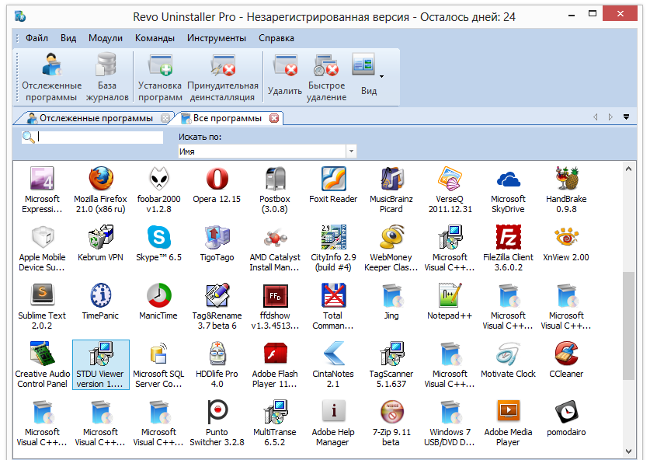
Интересной функцией является «Режим охотника» (для включения данной функции используйте меню «Вид»).
Wise Program Uninstaller
![]()
No installation is required. You can use this small and clean tool to remove apps (third-party apps, Windows built-in apps, and UWP installed from Windows Store) from your PC, even if they are not listed in the Control Panel.
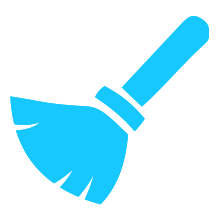
Clean Programs and Features or Windows Settings > Applications even though we installed them normally. Therefore, these abnormal programs cannot be removed normally. Wise Program Uninstaller supports uninstalling these unlisted programs. You just need to select the folder of the program, the Custom Uninstall will search and delete associate files and registry entries.
Batch Uninstall Unwanted Browsers Extensions
Uninstalling useless extensions or plug-ins that have not been used for a long time can effectively speed up the startup speed of the browser, reduce the occupation of system resources, and improve the running speed of the system.
Wise Program Uninstaller supports batch uninstalling extensions, plug-ins, and add-ons (including BHO) for Microsoft IE, Microsoft Edge, Mozilla Firefox, and Google Chrome.
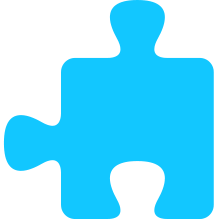
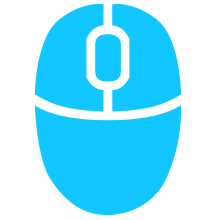
Context Menu Option Make Software Deletion More Efficient
In order to remove installed applications more conveniently and quickly, Wise Program Uninstaller supports adding a quick removal option — Uninstall with Wise Program Uninstaller in the system context menu. You can quickly uninstall an application by simply right-clicking on its desktop shortcut and selecting this option.